我们在安装系统的时候,我们总是没有考虑好分区的大小,导致了后面磁盘空间都不够用,所以就得重新分区,不过有很多人都不知道怎么无损分区,那么win8系统怎么无损分区呢?今天为大家带来win8系统无损分区方法。
无损分区方法:
1、右键“我的电脑”--“管理”--“磁盘管理”,或者“Windows键+X”直接召唤系统菜单,选择“磁盘管理”掉出磁盘界面,如图:
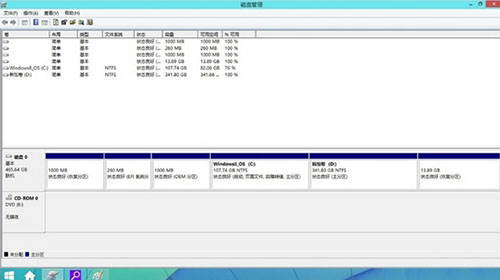
2、这里我们主要调整C盘,D盘大小,选择C盘,右键“压缩卷”--“输入大小”,这里需要注意的是要减去多少空间就输入多少,如减去20G就是20*1024,但不得超过可压缩空间大小。如图:
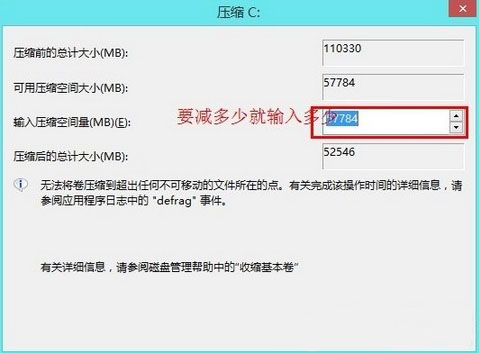
3、这样就多出来一块未分配的空间,黑色的那一块。
4、如果直接想把这个区域新建分区,直接右键“新建卷”--“输入大小”--直接下一步到底,省去部分截图,这里我们新建了一个50G的分区。如图:
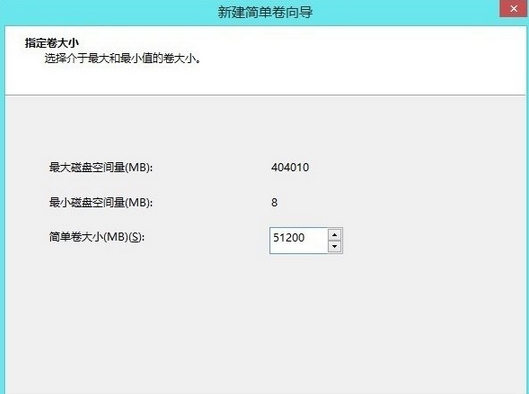
5、然后选择D盘,右键“删除卷”,这样D盘就和上一部剩下的空间合并在一起,形成一个未分配卷,要怎么分区,自己看着办吧,方法同上。
关于win8系统无损分区的详细操作方法就为大家介绍到这里了,还不知道怎么无损分区的朋友可以参考上述方法步骤进行操作哦,希望本篇教程对大家有所帮助。

